Un producto personalizado son varios productos unitarios que en su conjunto forman un solo producto. Estos producto se envían a Beeping de manera separada para hacer una preparación posterior a su almacenaje.
Ejemplo: 2 anillos + Cajita + Tarjeta con dedicatoria
Si queremos vender un conjunto de varios anillos, collares, etc. que incluyan una caja y una dedicatoria, se convierte en lo que llamamos un “producto personalizado”, y es por ello que debemos seguir un protocolo para evitar fallos en almacén.
1. Crear el producto personalizado
El primer paso sería crear el producto personalizado en la sección de Productos. No lo tratamos como un pack, sino como un producto unitario. Es importante que el producto que creamos, le llamemos como el producto personalizado que será, por ejemplo:
Nombre del producto: Conjunto de 2 anillos + flyer personalizado + cajita.
2. Crear como producto unitario cada elemento
Crea de manera unitaria los productos que contiene el producto personalizado, pero NO LOS ENLAZAREMOS. Por ejemplo: Cajas, Flyers, anillos, etc.
- Producto unitario (por ejemplo, el anillo)
- Flyer con dedicatoria
- Caja
Una vez creados todos los productos de manera unitaria, se debe ver así:
- Producto unitario sin enlazar
- Flyer sin enlazar
- Caja sin enlazar
- Producto personalizado (Caja + Flyer + Producto unitario) enlazado
3. Instrucciones para la entrada de mercancía
- La mercancía tiene que llegar a tu nombre fiscal: Tu nombre o el de tu empresa (el nombre con el que te hayas dado de alta en Beeping).
- Cada entrada de mercancía deberás de hacerla de manera individual para cada uno de los productos, ya que el montaje será posterior.
- Debes crear una entrada de mercancía a parte para el producto personalizado. En ella, en el apartado de cantidad deberás poner el número de unidades de producto personalizado que se prepararán.
- Debes incluir la referencia de la entrada de mercancía en el paquete (por fuera de la caja). Esto permitirá que las entradas de mercancía se realicen más rápido.
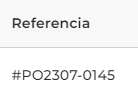
¿Cómo indicar a Beeping el montaje del producto personalizado?
- Abre y rellena ESTE FORMULARIO para indicar de manera detallada el montaje de tu producto personalizado.
- Asegúrate de rellenar todos los campos de manera correcta.
Información importante
Una vez tengamos toda esta información y hayamos recibido toda la mercancía que conforma el producto personalizado, el equipo procederá al montaje del mismo. Se trata de un trabajo extra: 20€/h.
Si la información es correcta, se garantiza la entrada en un máximo de 48h de martes a viernes.
Una vez esté finalizado el montaje del producto personalizado, verás el stock (stock disponible) reflejado en el producto personalizado creado.
¿Por qué estos productos se consideran un producto unitario?
Los componentes de este tipo de productos se consideran como un producto unitario porque requieren un montaje previo. Al considerarlos un producto unitario se evita que el operario realice un picking de varios elementos y luego necesite juntarlos de forma manual. Además, se evita el etiquetado del packaging y de los productos de forma separada, lo cual provocaría un coste muy elevado.
Te puede interesar:
Cómo editar la entrada de mercancía para añadir la mensajería y el número de seguimiento
Si has creado tu entrada de mercancía previamente a saber datos como el courier o el número de seguimiento, puedes editar tu entrada de mercancía cuando tengas los datos.
Para ello tienes que hacer click en los tres puntos de la entrada que quieras editar, y pulsar Editar mercancía.
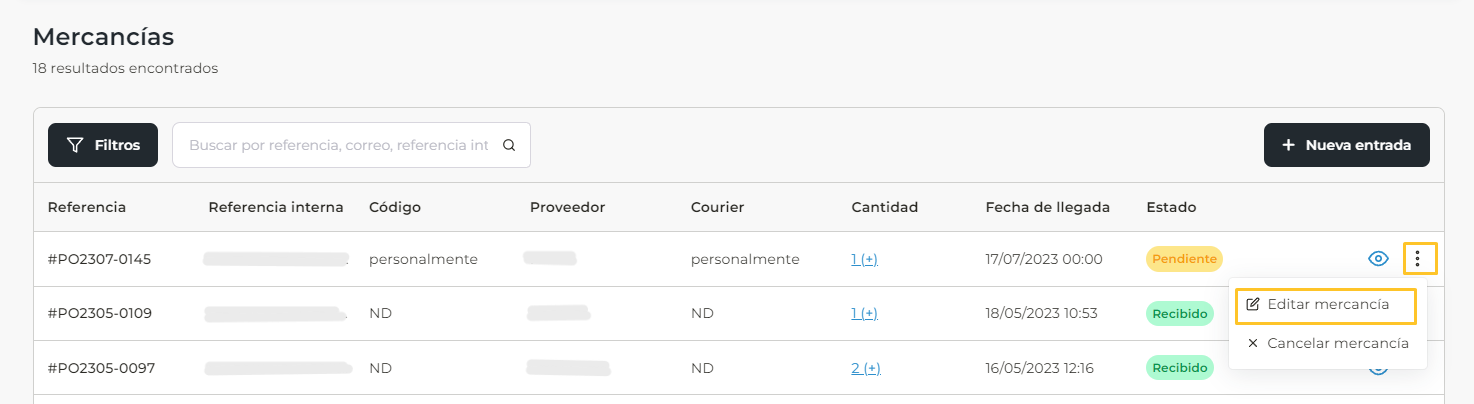
Completa los datos que quieras y pulsa en Editar. Tus datos ya están actualizados.